导读: nvlddmkmsys蓝屏解决方法--电脑蓝屏问题是最为常见的电脑问题之一,一般情况下假如电脑出现了蓝屏,系统会出现想要的错误代码提示。本期小编将为大家带来Win11蓝屏代码nvlddmkmsys的解决方法,有需要的朋友们可以试试操作看看哦。 nvldd...
电脑蓝屏问题是最为常见的电脑问题之一,一般情况下假如电脑出现了蓝屏,系统会出现想要的错误代码提示。本期小编将为大家带来Win11蓝屏代码nvlddmkmsys的解决方法,有需要的朋友们可以试试操作看看哦。
nvlddmkmsys蓝屏解决方法
1、首先,假如我们还处于蓝屏界面,就长按电源键重启电脑。
2、重启后应该是可以正常进入系统的,这时候我们来到C:\Windows\System32\drivers文件夹下。
(一定要依次打开,不要直接复制进去)
3、打开后,在其中找到nvlddmkm.sys文件并将它改名为nvlddmkm.sys.old。
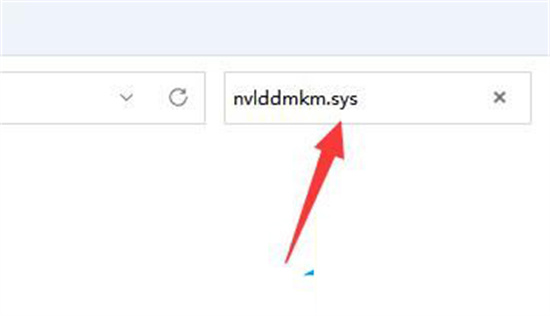
4、然后来到nvidia目录,一般是C:\Nvidia或C:\drvvganVidia。
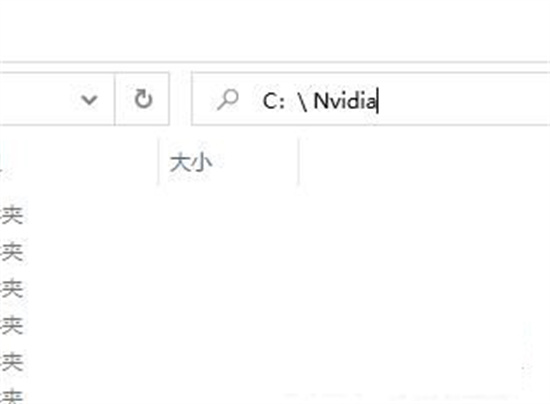
5、接着在其中找到nvlddmkm.sy_文件,将它放到c盘随意一个位置并记住该位置。
6、随后右键开始菜单,打开windows终端(治理员)。
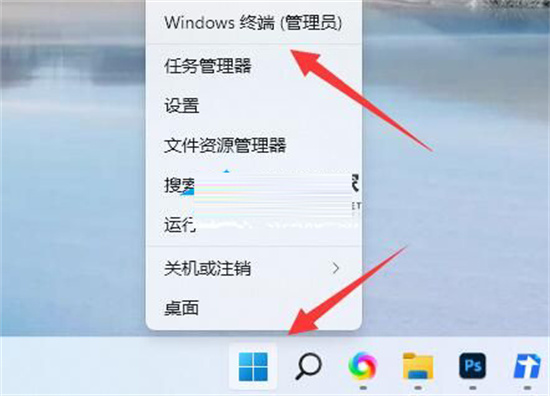
7、打开后输入C:\******\(这里输入刚刚记录下的文件位置)
8、回车后再输入expand.exe nvlddmkm.sy_ nvlddmkm.sys并回车。
9、操作完成后,找到刚刚的nvlddmkm.sys文件,将它移动到C:\Windows\System32\drivers位置即可。
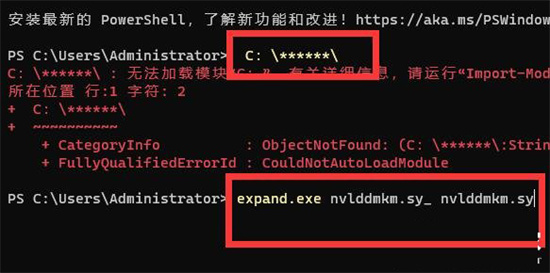
以上就是nvlddmkmsys蓝屏解决方法,想要了解更多游戏资讯尽在56235手游网。
感谢欣赏游戏攻略,更多游戏攻略请持续关注我们。
本文地址:http://www.56235.cn/yxgl/22814.html